您是否正在嘗試從DuckDuckgo切換到Mac上的另一個搜索引擎?或者也許DuckDuckgo突然出現在您的Mac上,您不知道如何擺脫它。
看起來直接的過程有時會導致比您預期的更多問題,尤其是如果您將DuckDuckgo作為計算機上的擴展名,然後改變了對使用它的想法。
讓我們看一下可以從Mac中刪除DuckDuckgo的幾種不同方法,然後選擇另一個默認搜索引擎與瀏覽器一起使用。
DuckDuckgo是一款具有“無跟踪策略”的搜索引擎,對於想要防止第三方Cookie在網絡上跟踪其動作的用戶而言,它已經流行。 DuckDuckgo的安全功能非常強大,對於那些關心在線隱私的人來說,這是一個很棒的搜索引擎。
要使用DuckDuckgo,您需要參觀duckduckgo.com然後輸入搜索查詢,選擇DuckDuckGo作為默認搜索引擎,或將DuckDuckgo擴展名添加到默認的Web瀏覽器中。
雖然DuckDuckgo完全可以通過網站或擴展名使用,但有些人抱怨說,他們安裝擴展程序時,發現DuckDuckgo在其計算機上添加了其他軟件並更改了一些設置,因此很難刪除。
在某些情況下,似乎DuckDuckgo可能會出現在您的Mac上,而用戶最終會在Safari或他們使用的任何瀏覽器中刪除DuckDuckgo。
如何從野生動物園中刪除DuckDuckgo
如果選擇DuckDuckgo作為您的默認搜索引擎,則可以單擊幾下輕鬆將其刪除。
這是從Safari中刪除DuckDuckgo的兩種方法。嘗試首先在設置中進行操作,如果那不起作用,請嘗試第二種方法。
在您的Mac上打開Safari。
單擊頂部菜單中的Safari選項卡,然後選擇“設置”。
導航到“搜索”選項卡。
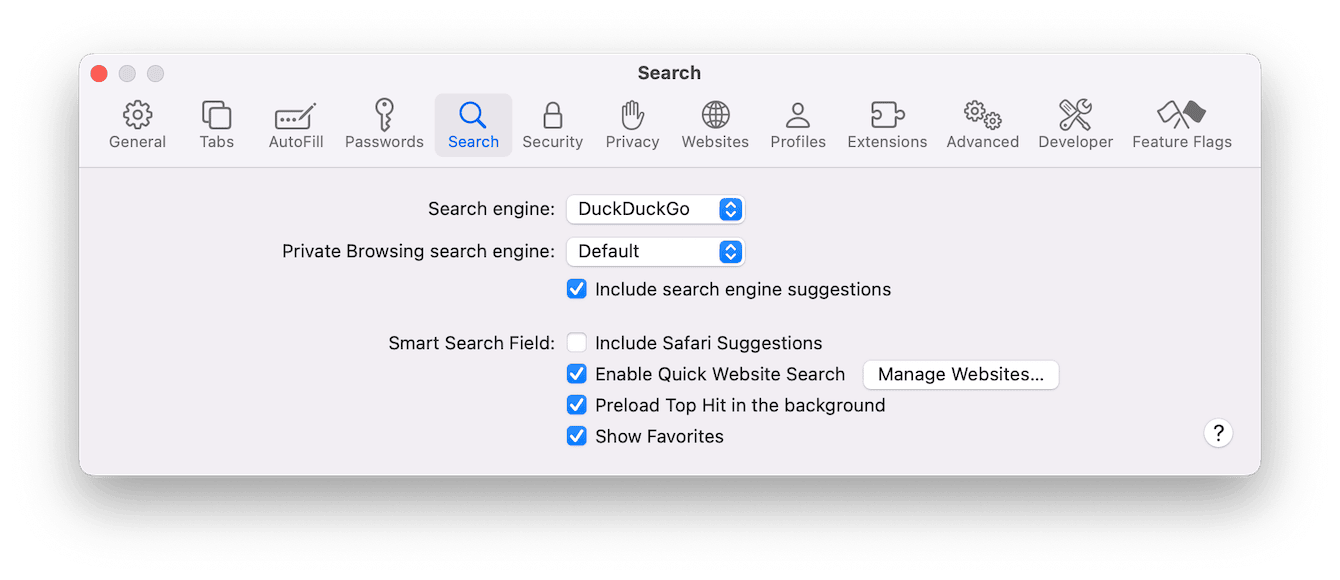
打開搜索引擎下拉菜單,然後選擇要在Safari瀏覽器中使用的搜索引擎。
現在,當您去Safari時,您應該看到所選的搜索引擎。
提示:儘管DuckDuckgo在技術上不是一個應用程序,但刪除後值得檢查剩余文件,就像刪除Mac中的任何可疑應用程序或項目之後一樣。這是有關如何刪除應用剩餘的終極指南,供您了解更多信息。
另一種方法:
在您的Mac上打開Safari。
將所有文本清除搜索欄中,然後點擊放大鏡。
從下拉菜單中選擇搜索引擎。
正常恢復您的搜索。
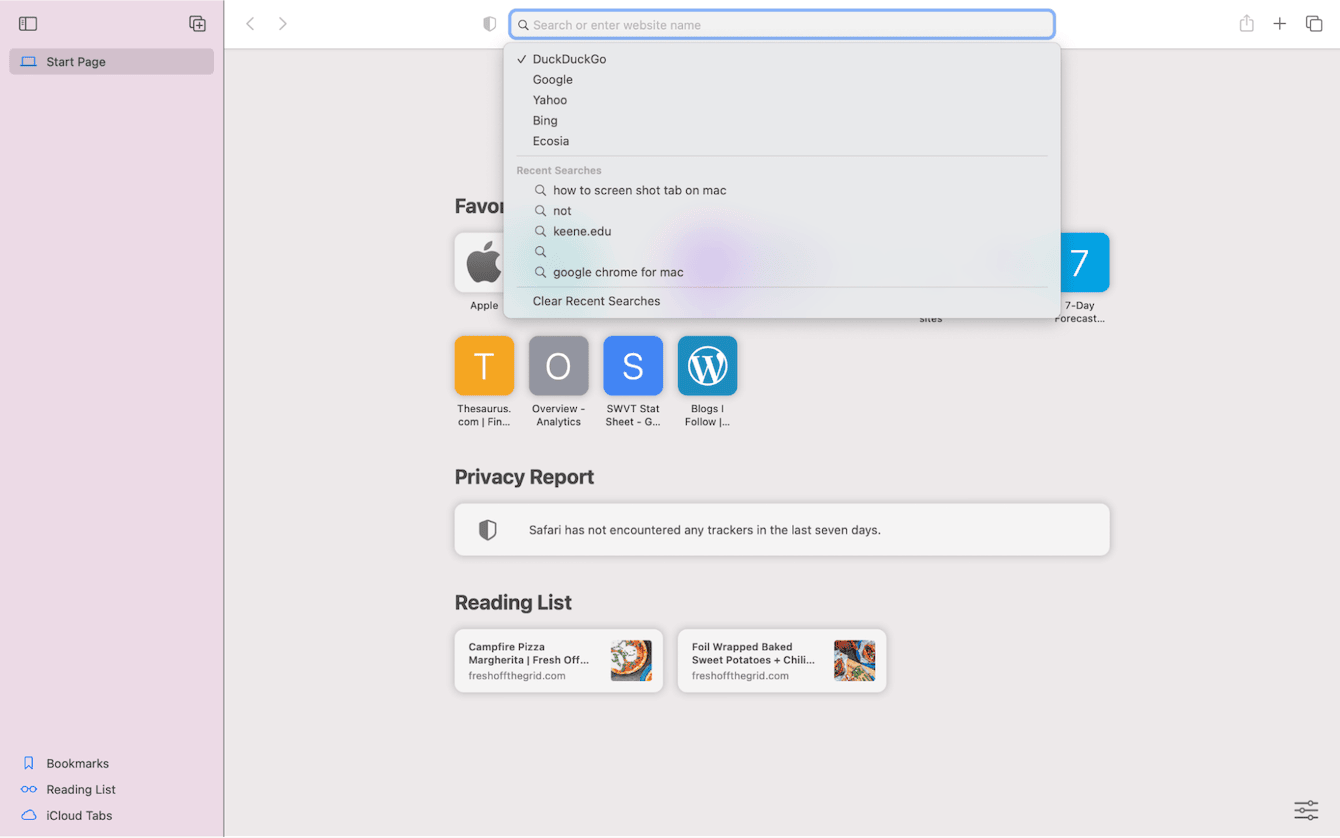
檢查使用CleanMymac的瀏覽器劫機者
雖然DuckDuckgo是有效的搜索引擎,但有時,您的計算機可能會感染合法的瀏覽器劫機者,這是一種將用戶重定向到用戶無意訪問的網站的惡意軟件。
通常,Mac非常擅長保護自己免受惡意軟件的侵害,但是瀏覽器劫機者實際上很普遍。如果您被廣告轟炸比正常情況更多,將您重定向到您沒有選擇的搜索引擎,或者最終進入您不打算訪問的網站,那麼您的瀏覽器很可能被劫持。
下載CleanMymac並運行惡意軟件刪除掃描,以從您的計算機中查找並刪除瀏覽器劫持者。這是使用此智能工具的方法:
打開清潔療法(免費下載這裡)。
單擊刪除惡意軟件>掃描。
如果檢測到任何威脅,請單擊刪除。
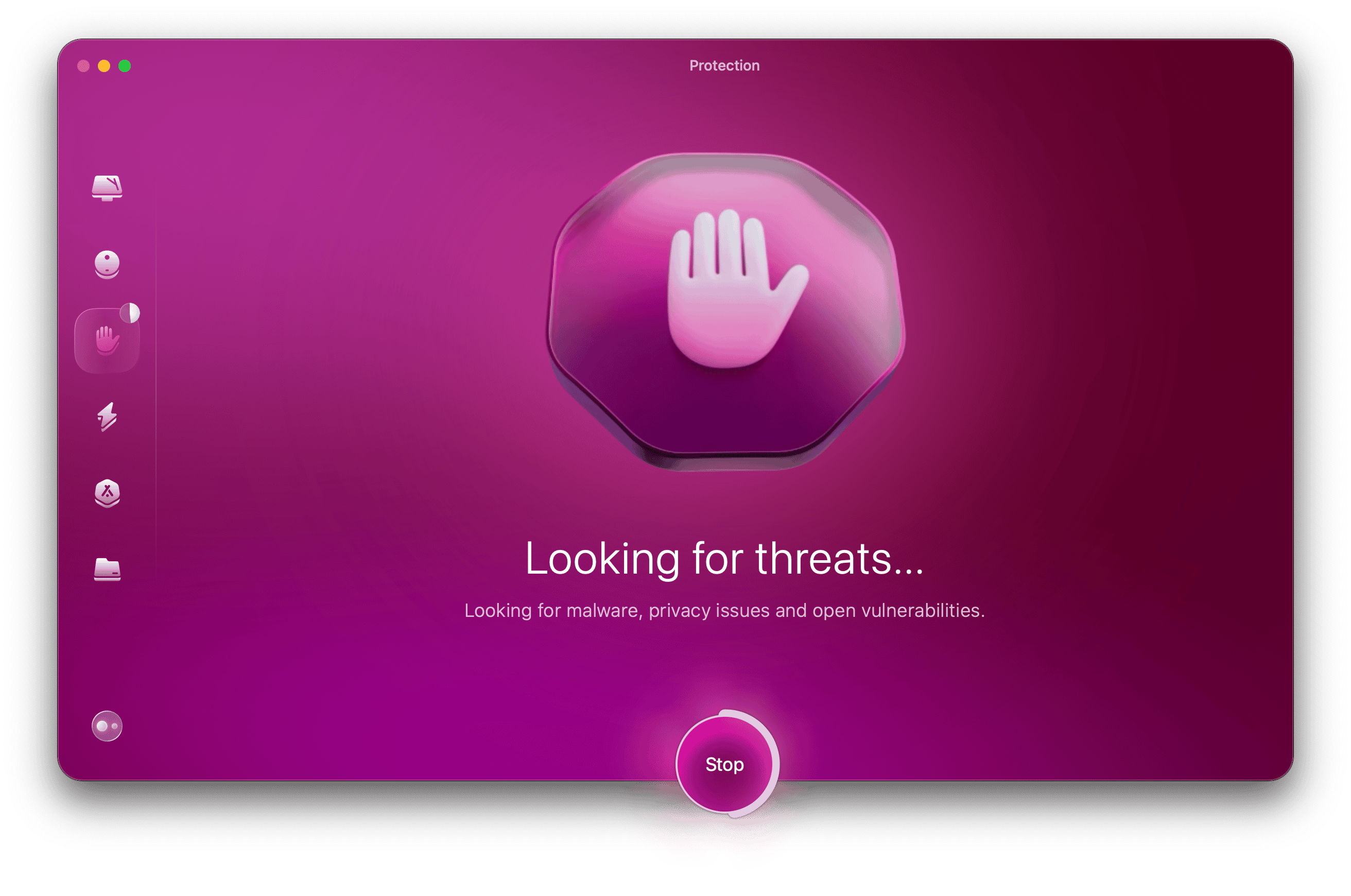
如何在Safari上刪除DuckDuckgo擴展
如果您已將DuckDuckgo作為Safari中的擴展名安裝,請按照以下步驟將其刪除:
在計算機上打開野生動物園。
從頂部菜單中選擇Safari,然後單擊“設置”。
單擊“擴展”。
單擊“ Duckduckgo”,然後選擇“卸載”。
提示:如果您懷疑您的Mac感染了惡意軟件,但沒有使用CleanMymac進行掃描,則可以從Mac中刪除惡意軟件和病毒的其他方法。
如何刪除Chrome中的DuckDuckgo擴展
從Chrome中刪除DuckDuckgo的方法類似於將其從Safari中刪除:
在您的Mac上打開Chrome。
單擊搜索欄旁邊的拼圖圖標。
單擊DuckDuckgo擴展旁邊的三個點。
單擊“從鉻中刪除”。
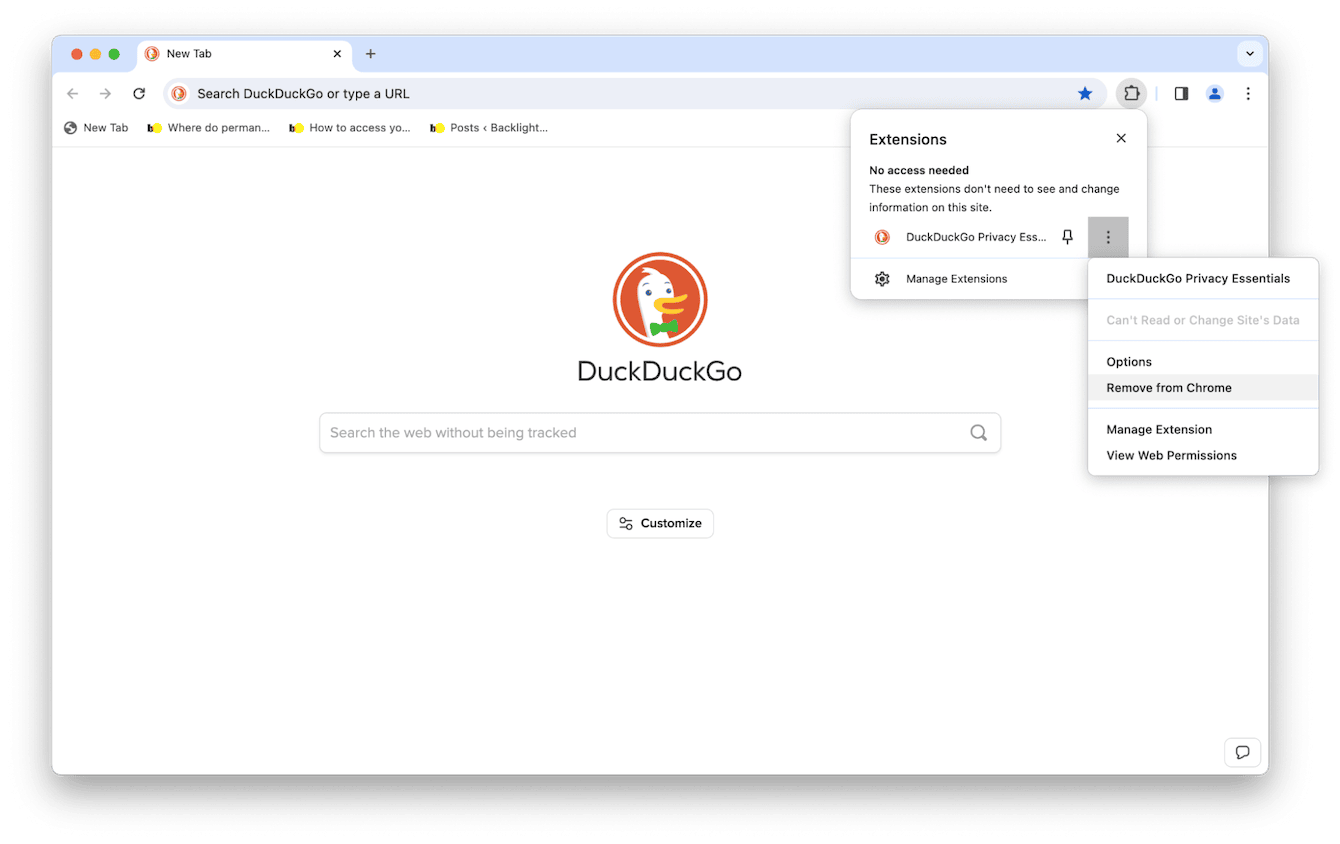
雖然DuckDuckgo是一個合法的瀏覽器,具有一些出色的安全功能,一旦您選擇了它作為選擇的搜索引擎,則可能很難刪除。通過遵循上面概述的步驟,您應該可以永遠從瀏覽器中刪除DuckDuckgo。
